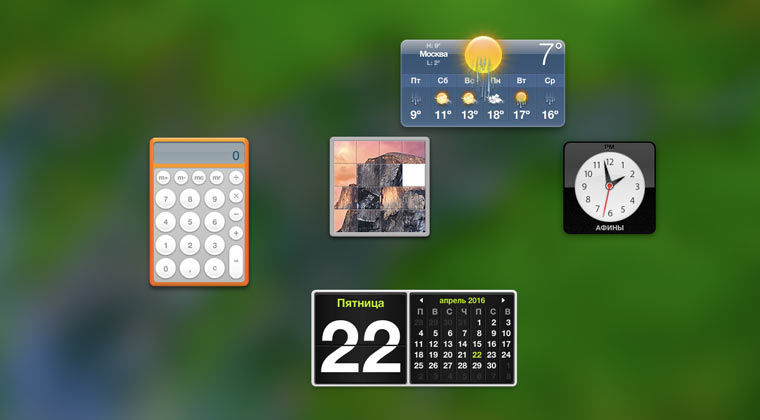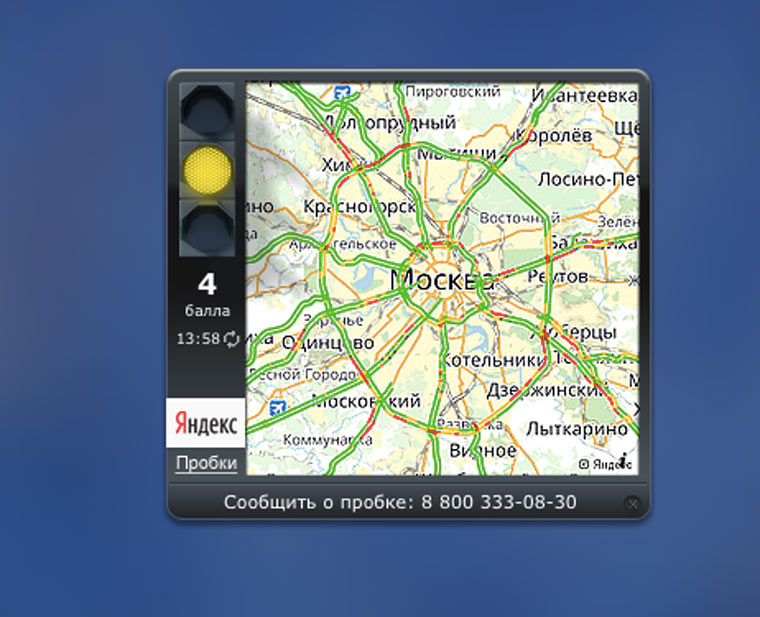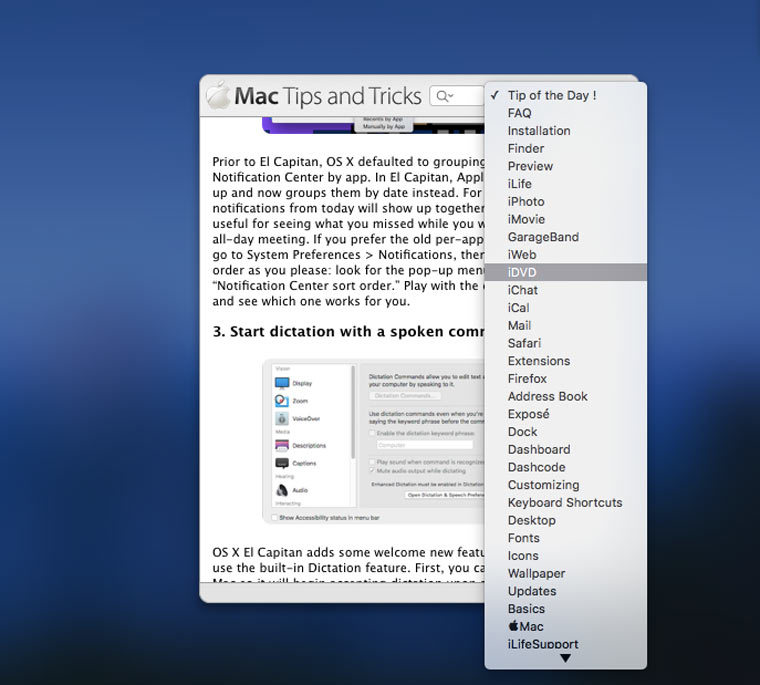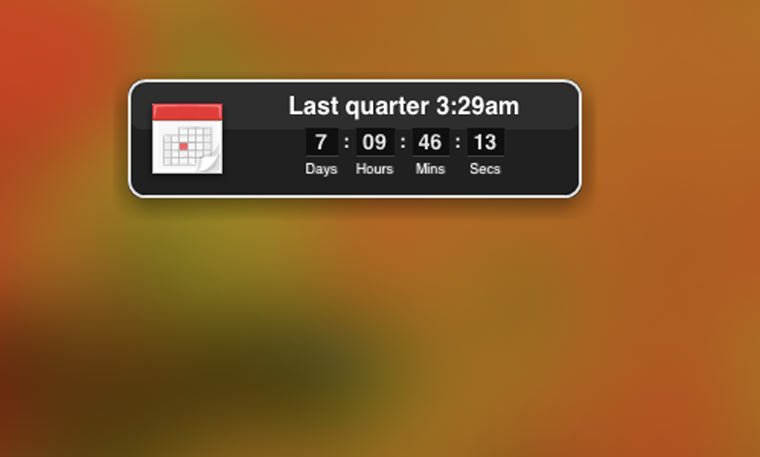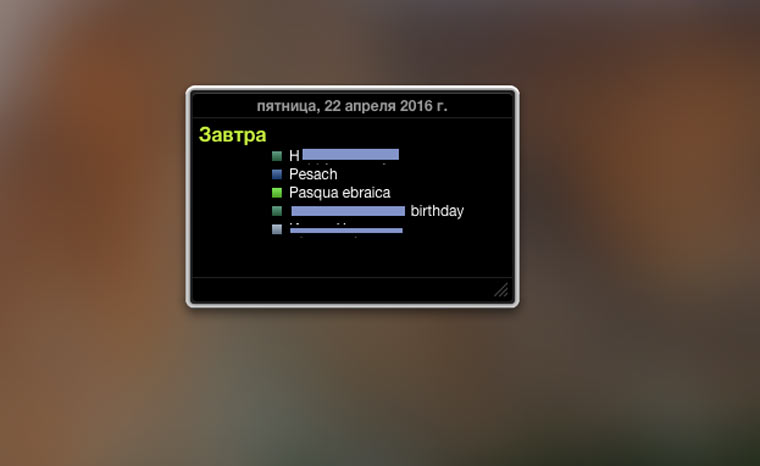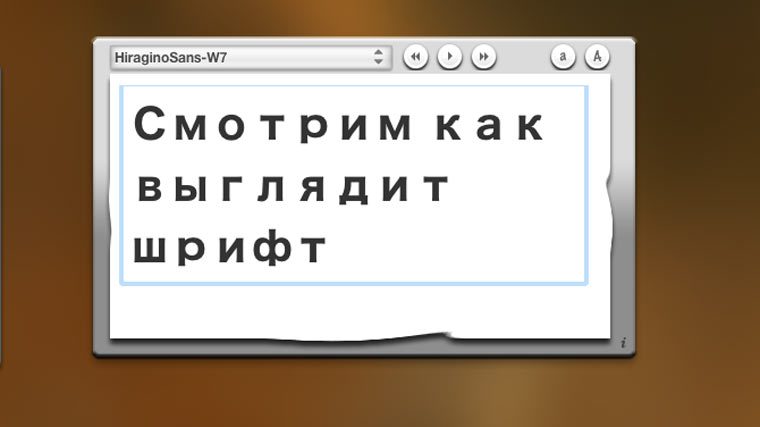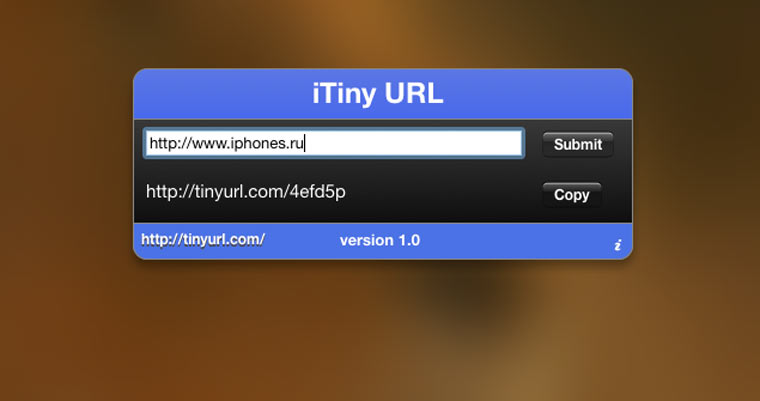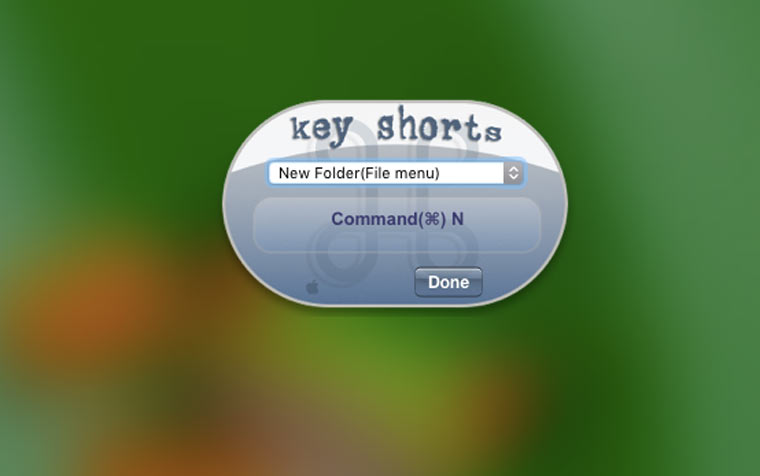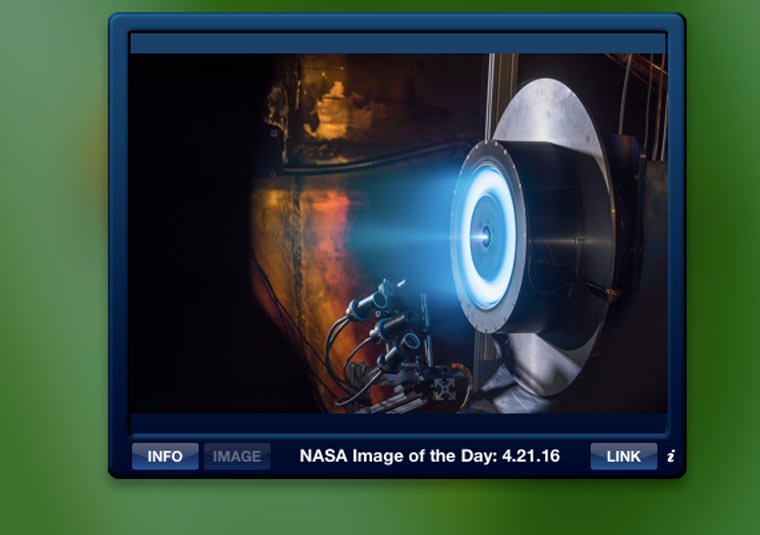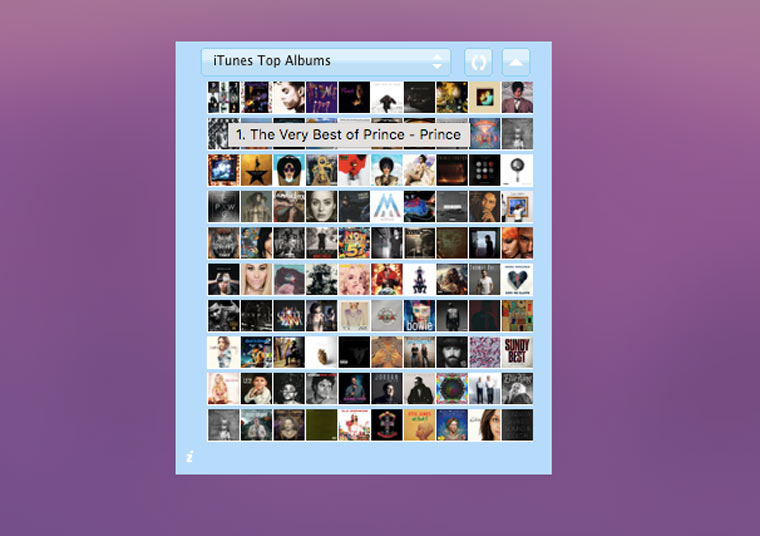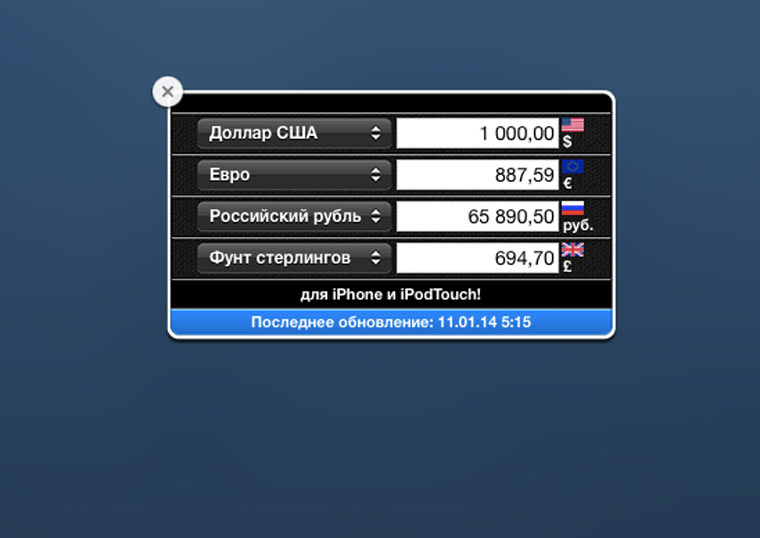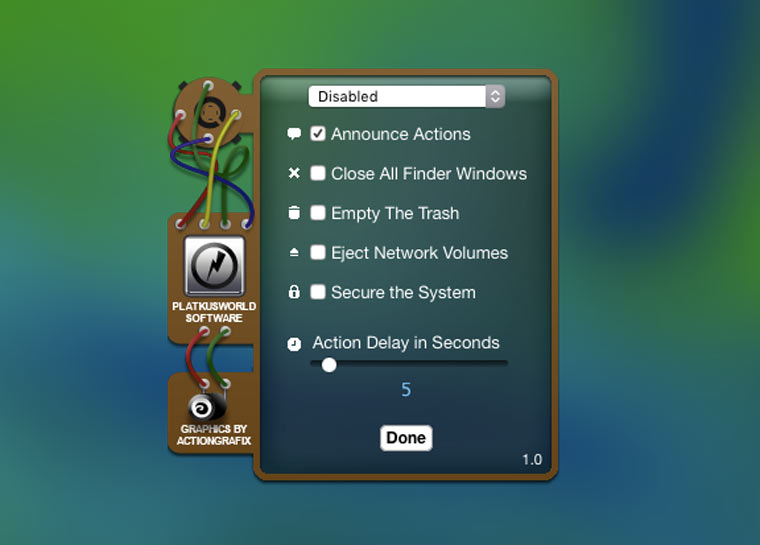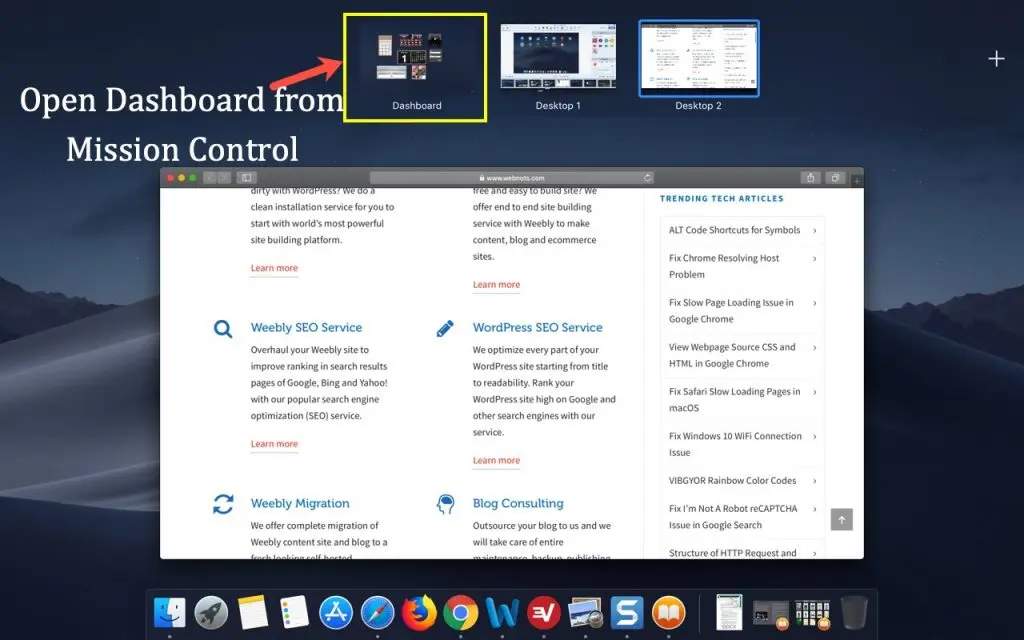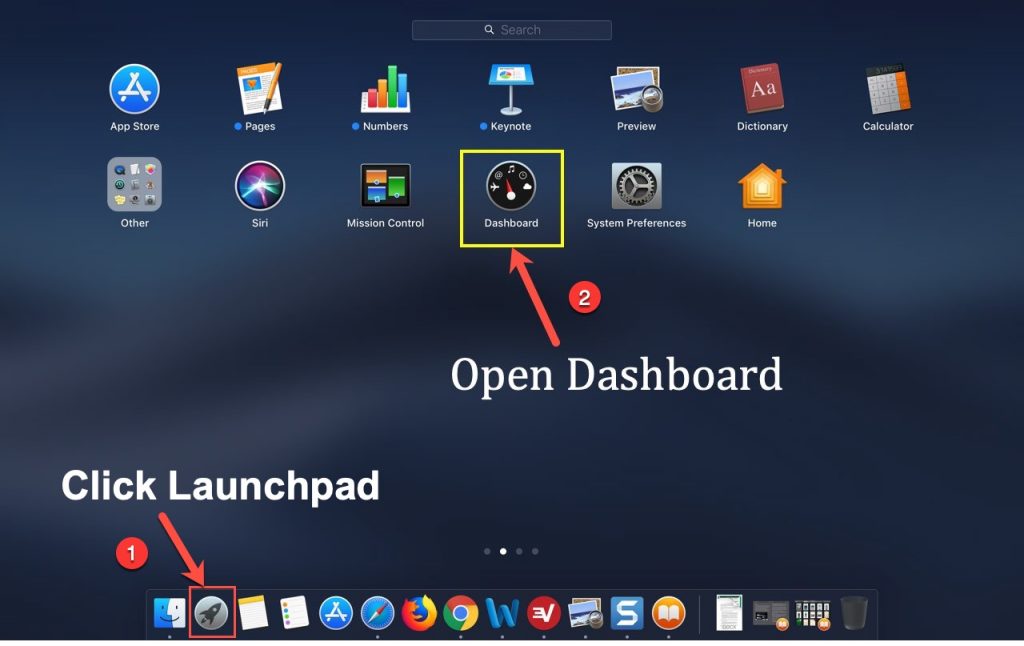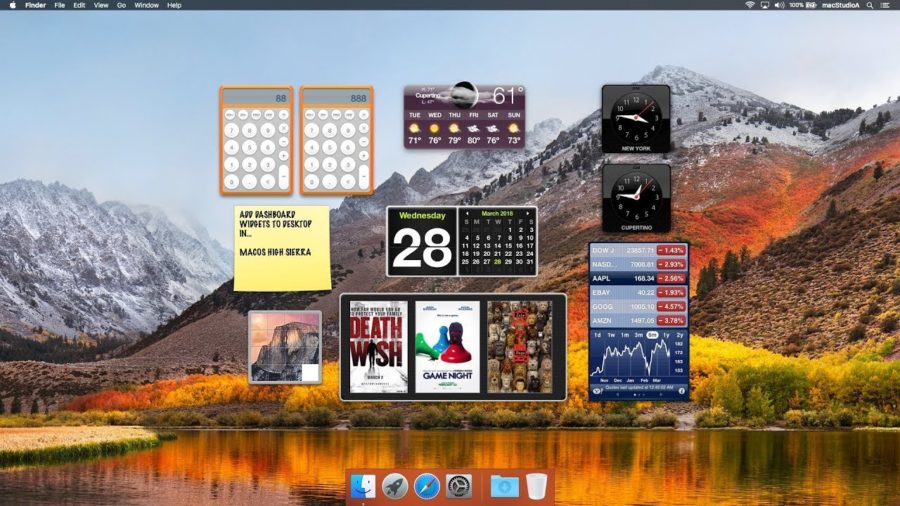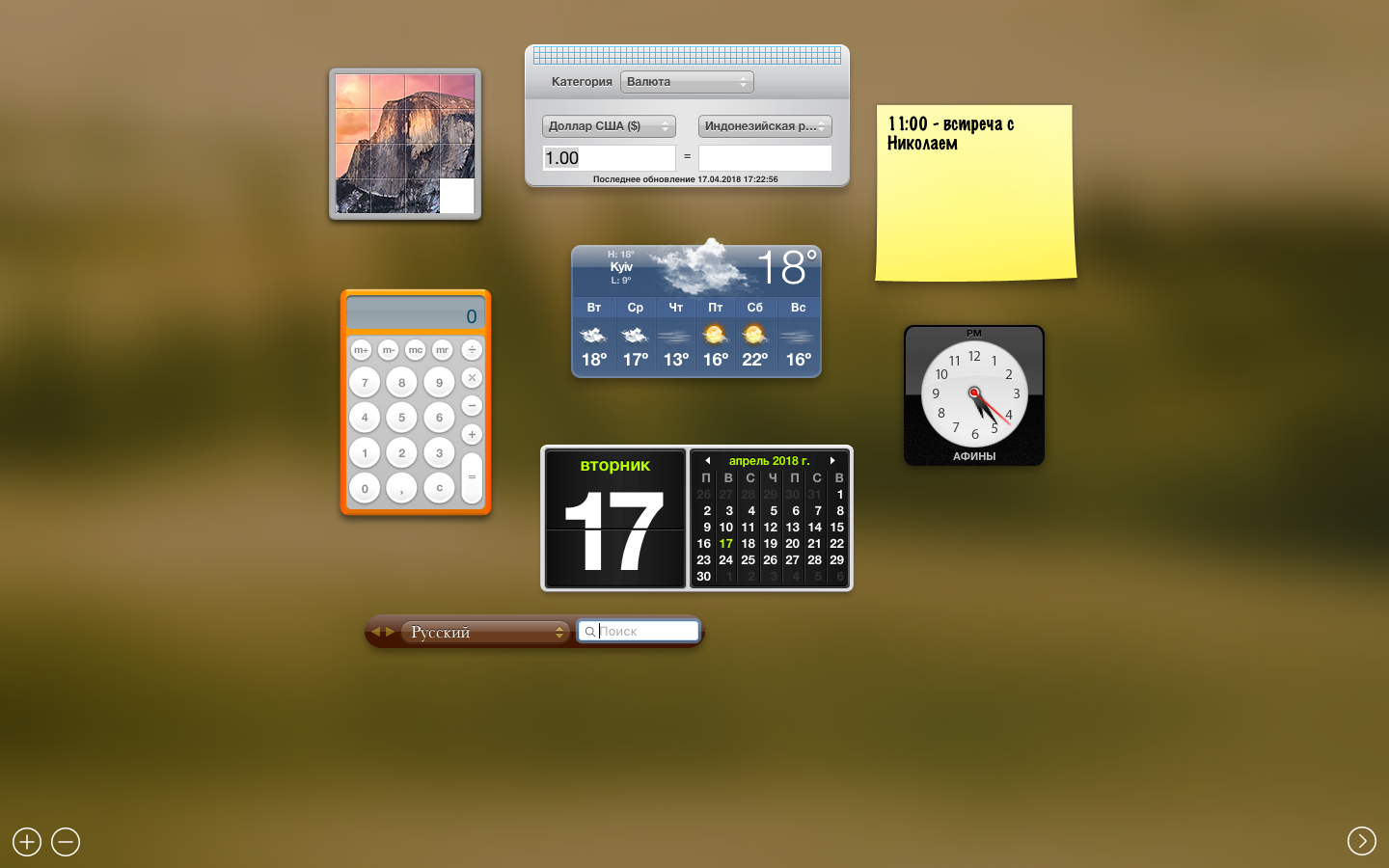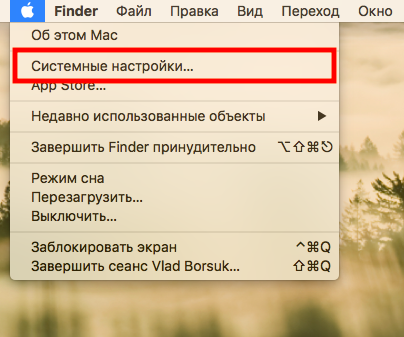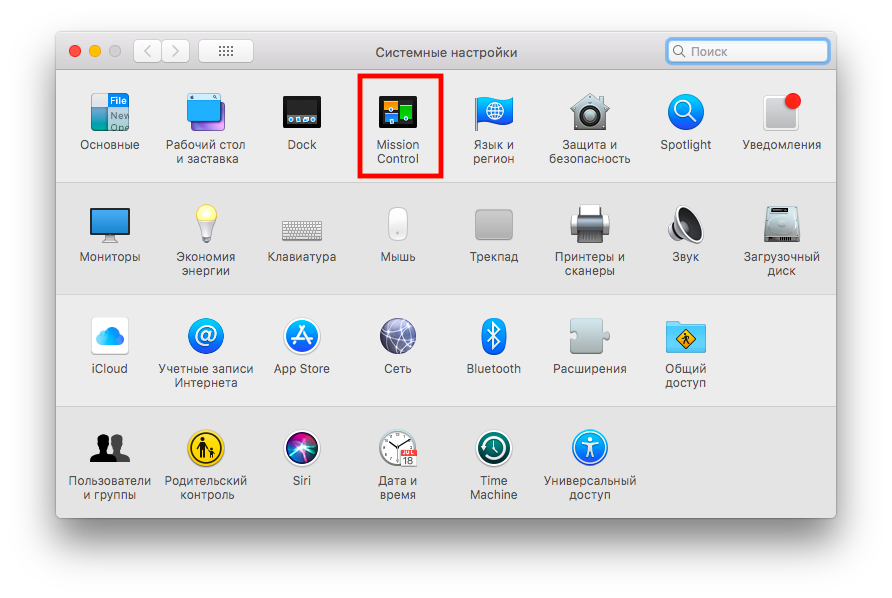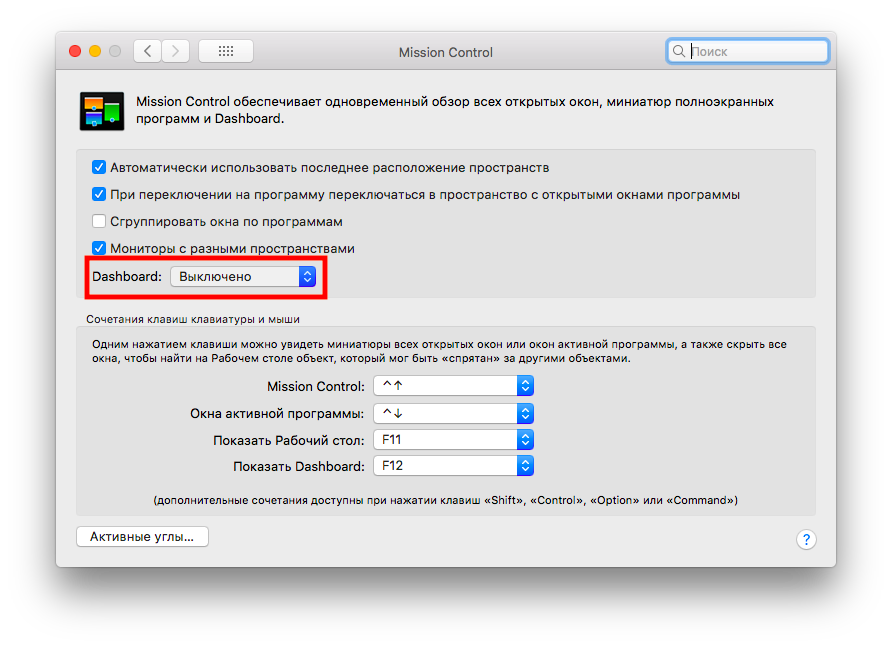Что такое dashboard на mac
12 полезных виджетов для дашборда в OS X
На порядок повышаем эффективность использования своего Mac за полчаса.
Dashboard в OS X — это место, куда можно поместить виджеты для мгновенного доступа к различным приложениям и сайтам. Он запускается сочетанием клавиш Fn + F12. По умолчанию Dashboard выглядит так:
Как видите, ничего интересного. Но если потратить немного времени, то можно превратить его в удобную площадку для начала работы с Mac. Просто надо добавить виджетов.
Во-первых, разместить на нем любимые сайты. Делается это так:
Помимо сайтов на Dashboard можно добавлять виджеты-приложения. О 12 самых полезных из сейчас расскажем.
Как устанавливать виджеты из статьи?
После загрузки файла по ссылке (с расширением wght) надо кликнуть на него два раза и подтвердить установку. После этого новый виджет появится в списке дополнительных виджетов, которые доступны после клика на плюсик в левом нижнем углу экрана Dashboard.
1. Яндекс.Пробки
Этот виджет позволяет единым взором оценить дорожную ситуацию в вашем городе. Карта несколько мелковата, но основные улицы вполне можно разобрать.
2. Mac Tips and Tricks
Тонна полезных советов по использованию Mac. Если держать этот виджет на видном месте и время от времени читать материалы из него, то через полгода можно стать настоящим гуру OS X.
3. Calendar Countdown
С помощью этого виджета можно сделать счетчик, который показывает сколько времени осталось до того или иного события.
4. Classic NotePad
Текстовый редактор стилизованный под старые маки.
5. iCal Events
Отображает список ближайших событий из вашего календаря.
6. Font See
Этот виджет поможет узнать, как будет выглядеть текст набранный определенным шрифтом.
7. iTiny URL
Виджет для сокращения длинных URL-адресов.
8. Key Shorts
Справочник по горячим клавишам.
9. Nasa Image of The Day
Картинка дня от NASA. Украшает, вдохновляет и расширяет кругозор.
10. iTunes Music Store Charts
11. Currency Converter
Очень удобный конвертер валют. С его помощью можно посмотреть эквиваленты заданной суммы сразу в нескольких денежных единицах (их список настраивается пользователем).
12. Power Switch
Бывало ли у вас, когда вы дожидались 5-10-15 минут установки какой-то программы и не ложились спать, чтобы после ее завершения выключить Mac? C Power Switch бы не пришлось ждать. Этот виджет может запланировать выключение/выход в режим сна/перезагрузку компьютера через определенный временной интервал.
Скачать другие виджеты можно на сайте Apple. Их там несколько сотен, но многие из них, к сожалению, уже не работают. Какие именно можно узнать только опытным путем. Удачного поиска!
Как настроить приложение Dashboard в MacBook?
В MacOS есть несколько инструментов управления рабочими столами, например, несколько рабочих столов, Mission Control и Dashboard. Apple представила приложение Dashboard в версии OS X Tiger и добавила приложение по умолчанию в док. Но из Йосемити Apple удалила приложение Dashboard из док-станции и поощрила пользователей использовать вместо него Центр уведомлений. На наш взгляд, приложение для панели управления по-прежнему является удобным способом выполнять повседневную работу на регулярной основе, вместо того чтобы искать центр уведомлений.
Что такое приложение Dashboard?
Панель управления — это не отдельное приложение; это набор виджетов для выполнения вашей работы. Вы можете использовать виджеты по умолчанию, предлагаемые в macOS, загрузить с сайта Apple или создать свои собственные виджеты. С помощью виджетов вы можете делать много вещей, например, проверять погоду, конвертировать валюту и проверять запасы.
Доступ к приложению Dashboard
Есть несколько способов получить доступ к приложению приборной панели на MacBook и MacBook Pro.
Откройте приложение Dashboard из Mission Control
Откройте приложение Dashboard на Mac
Настройка приборной панели
Приложение приборной панели будет выглядеть, как показано ниже, с несколькими опциями:
Настройка виджетов приборной панели на Mac
Добавление виджетов
Как уже упоминалось, щелкните значок +, чтобы добавить виджет на панель управления. Вы увидите все доступные виджеты на вашем Mac для выбора.
Добавление виджетов панели инструментов
Просто щелкните в любом месте экрана, чтобы вернуться к главному экрану предыдущей панели. Вы можете добавить одни и те же виджеты на панель управления несколько раз. Например, вы можете добавить несколько часов и настроить другой регион / город, чтобы настроить мировое время на вашем Mac.
Доступные виджеты
Ниже приведены доступные по умолчанию виджеты, которые вы можете добавить на панель управления:
Загрузка виджетов из Apple
Как видите, в macOS очень мало виджетов по умолчанию. Однако у Apple есть коллекция виджетов от сторонних разработчиков на Страница виджетов Apple и вы можете скачать оттуда свой любимый виджет. Вы можете загрузить более 1700 виджетов. Выберите категорию и выберите свой любимый виджет для загрузки и добавления на панель управления. Мы заметили, что большинство этих виджетов рабочего стола не работают, поскольку фокус был перемещен на виджеты Центра уведомлений.
Скачивание виджетов для Dashboard
Добавление пользовательских виджетов
Существует также еще одна возможность добавить пользовательский виджет в приложение панели инструментов. Откройте любой веб-сайт в Safari и перейдите в меню «Файл> Открыть в панели управления…».
Создать виджет приборной панели из Safari
Выберите область виджетов, которую нужно добавить в приложение панели управления. Вы можете перетащить указатели, чтобы скрыть выделение, и нажмите кнопку «Добавить».
Выберите область для виджета
Apple преобразует выбранную область и преобразует ее в виджет. Вы можете увидеть добавленный виджет в приложении панели управления, как и другие виджеты по умолчанию.
Пользовательский виджет на панели инструментов
Удаление виджетов с панели инструментов
Если вы чувствуете, что панель инструментов загромождена, щелкните значок — в нижнем левом углу. Теперь на панели инструментов будет отображаться кнопка закрытия на всех виджетах. Нажмите кнопку закрытия в приложении, которое вы хотите удалить с панели управления. Вы можете снова добавить удаленный виджет обратно в любое время.
Удаление виджета панели управления
Выход из панели мониторинга
Как и при открытии панели инструментов, есть несколько способов выйти из приложения. Просто щелкнув приложение на панели инструментов, вы не прекратите работу, и вам следует выполнить один из следующих шагов:
После выхода вы вернетесь к предыдущему приложению, над которым вы работали.
СОДЕРЖАНИЕ
Функции и возможности виджета
Виджеты приборной панели, как и веб-страницы, могут выполнять множество различных задач, в том числе выполнять задачи, к которым пользователю было бы сложно получить доступ вручную. Одним из примеров является виджет Google Search, который просто открывает веб-браузер пользователя и выполняет поиск в Google. Другие виджеты, такие как Википедия, захватывают содержимое веб-страниц и отображают их в Dashboard. Некоторые виджеты могут также служить играми, используя Adobe Flash (или другую программу разработки мультимедиа) для создания игр, как если бы они были в веб-браузере. Пользователи Mac также могут создавать свои собственные виджеты с помощью встроенного программного обеспечения.
Графика
Создание виджетов
Когда виджет Dashboard построен, он обычно состоит из шести файлов:
Когда все эти файлы находятся в корне каталога, ему присваивается имя и расширение «.wdgt», после чего его можно открыть в Dashboard как виджет. Более сложные виджеты могут также включать в себя подключаемый модуль виджетов Какао (для функций, зависящих от платформы), один или несколько файлов JavaScript (для прокрутки текста, настроек и т. Д.) Или несколько изображений (для персонализированных меню или кнопок выбора).
Сравнение с Конфабулятором
Многие люди сравнивали Konfabulator и Apple Dashboard, особенно после того, как Apple объявила об этой функции, когда Mac OS X 10.4 Tiger находилась в разработке. Это стало предметом обсуждения в онлайн-сообществе за несколько месяцев до официального релиза Tiger.
Включенные виджеты
В первой версии Dashboard, выпущенной с Mac OS X 10.4 Tiger, обновление 10.4.3. Apple включила 14 виджетов. Они состояли из:
После выступления на Macworld 2006 Стив Джобс также анонсировал четыре новых виджета (Ski Report, People Finder, Google Search и ESPN), а также значительные обновления виджетов телефонной книги и календаря. Все это доступно в обновлении Mac OS X 10.4.4 Tiger.
Виджеты на iOS
2 июня 2014 года в рамках анонса iOS 8 Apple объявила, что в представлении «Сегодня» (которое можно открыть, проведя пальцем вниз по строке состояния) можно будет иметь загружаемые виджеты из App Store. Хотя это и не те виджеты, ориентированные на рабочий стол, которые можно найти в Dashboard, это был первый случай, когда виджеты стали доступны официально (то есть без взлома) на iOS.
22 июня 2020 года во время основного выступления WWDC Apple представила виджеты для iOS 14. Эти виджеты можно размещать на главном экране и изменять их размер. Пользователи могут складывать до 10 виджетов или выбирать виджет «Умный стек», который будет меняться в зависимости от активности пользователя.
Apple удалила Dashboard из macOS Catalina
Панель Dashboard официально станет достоянием истории с выходом macOS Catalina. Компания решила поставить крест на этой функции, окончательно удалив её из системы. Примечательно, что Dashboard была представлена ещё в 2005 году, однако панель обновлялась всего один раз — в 2011 году, с выходом OS X Lion. После этого Apple на долгое время забыла о существовании этой опции.
Первая реализация виджетов
На момент своего выхода Dashboard представлял собой раннюю концепцию виджетов. На отдельном экране в Mission Control располагались с заметки, погода, часы, калькулятор и другие настраиваемые программы. Дизайн приложений был выполнен в популярном на то время стиле скевоморфизма, предполагающем имитацию реальных объектов.
С выходом OS X Yosemite дизайн ОС был серьёзно обновлен — на смену теням и красочным детальным иконкам пришел минимализм. Компания отключила панель Dashboard, однако удалять её полностью не стала. Пользователи по-прежнему могли получить доступ к этой опции при помощи комбинации клавиш или в отдельном пространстве Mission Control.
Замена Dashboard
Окончательно распрощаться с Dashboard Apple решила в macOS Catalina. В операционной системе больше нет никаких признаков, указывающих на наличие опции. Возможно оно и к лучшему — панель уже давно не пользовалась популярностью среди пользователей, так как на смену Dashboard пришли современные виджеты, которые располагаются в «Центре уведомлений».
А пользовались ли вы панелью Dashboard на своем Mac? Свои комментарии оставляйтесь здесь или в нашем Telegram-чате.
Новости, статьи и анонсы публикаций
Свободное общение и обсуждение материалов
Лонгриды для вас
Apple представила iOS 14.7.1. Ключевое нововведение обновления — исправление бага, который не позволял Apple Watch автоматически снимать блокировку. Обязательно обновитесь, даже если эта проблема вас не затронула
Apple постоянно внедряет необычные фишки в iOS устройства. Да что далеко ходить, мемоджи — это супер! Выбрали несколько самых запоминающихся, которые появились в последнее время
В iOS 15.1 наконец заработала функция SharePlay. Благодаря ей вы можете делиться со своими собеседниками по FaceTime практически любым контентом, смотреть совместно видео, слушать музыку и даже заниматься спортом
Это было очень удобное решение для легковесных приложений на конкретную функцию. Тот же калькулятор, конвертер единиц или стикеры очень хорошо вписываются в выделеное пространство.
К сожалению, центр уведомлений весьма слабая замена для Dashboard.
Guide-Apple
Самые интересные новости о технике Apple и не только.
Как закрыть Dashboard на Mac OS?
Как и iOS, Mac OS имеет весьма специфические моменты, когда нужно что-то сделать. Для примера, когда есть необходимость закрыть Dashboard.
Для некоторых вещь может быть достаточно полезной, но чаще всего люди открывают её случайно и потом не знают как от неё избавится. Разбираемся, как можно её убрать.
Что такое Dashboard в Mac OS?
Дашборд — это набор виджетов, которые предоставляют пользователю доступ к различным функциям, вроде калькулятора, информацию об акциях, погода и прочее.
Dashboard на macOS High Sierra
Чтобы её увидеть, нужно просто использовать жест на трекпаде: тремя пальцами вправо, то есть левый рабочий стол. Кстати, на Айфоне, весьма похожая история с виджетами, находится тоже слева. Но ещё есть режим, когда виджеты будут поверх рабочего стола.
Можно добавлять или убирать их когда пожелаете, настройка весьма свободная. Но если вы этим не пользуетесь и случайно открыли, то оно будет использовать оперативную память, что весьма нежелательно для многих пользователей.
Как убрать Dashboard на Mac OS?
Чтобы закрыть Дашборд, не потребуется много времени, просто следуйте таким шагам:
Яблоко — Системные настройки
Теперь можете пробовать жестом, или будет открываться Дашборд. Если захочется всё вернуть на место, то следуем тем же шагам, то в финальном этапе нужно выбрать другой пункт — Как пространство.